DICloak为用户提供批量打开、关闭、转移、删除浏览器环境以及批量为浏览器环境设置分组的功能,如果您想进行批量操作,则需要将免费版本升级到协作版本或者专业版本进行操作,以下是具体的操作流程:
操作流程
1.进入环境列表页
- 打开并登录DICloak软件,在左边导航栏找到【环境管理】,进入环境列表页面。
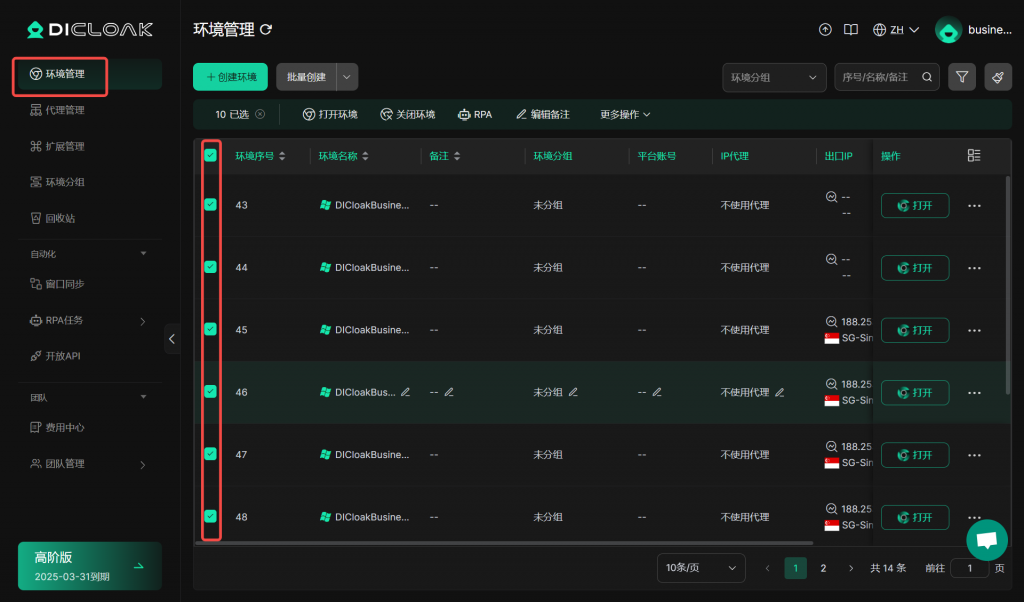
2.批量选择
- 当您选择多个浏览器环境时,则可以进行批量选择。
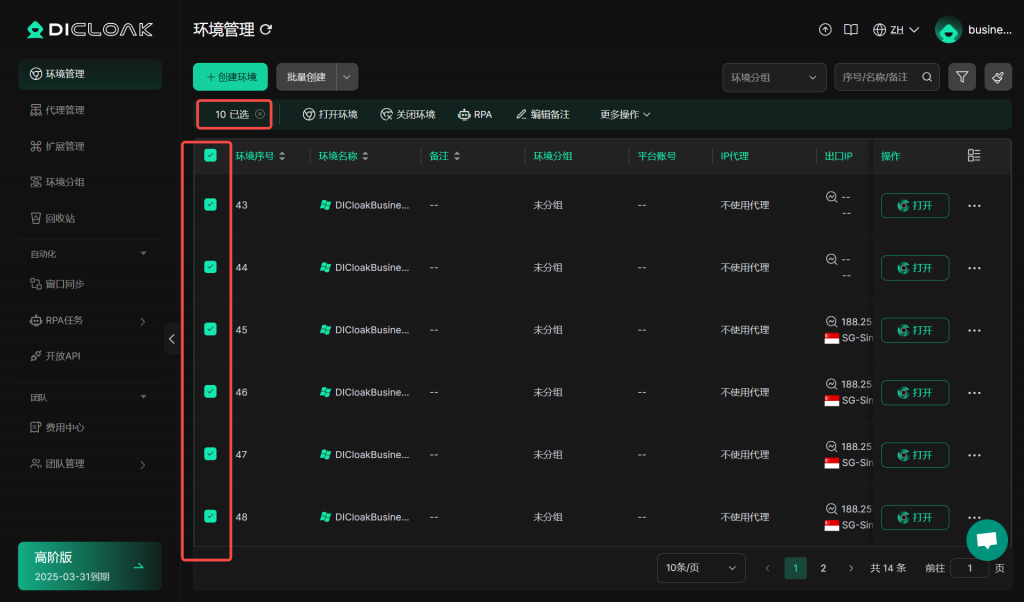
3.批量打开/关闭浏览器环境
多选环境后点击【打开环境】则可实现批量打开浏览器环境,环境将按所选环境自上而下,每个环境依次打开。
点击【关闭环境】则可实现批量关闭浏览器环境,仅可关闭当前账号已打开的环境。
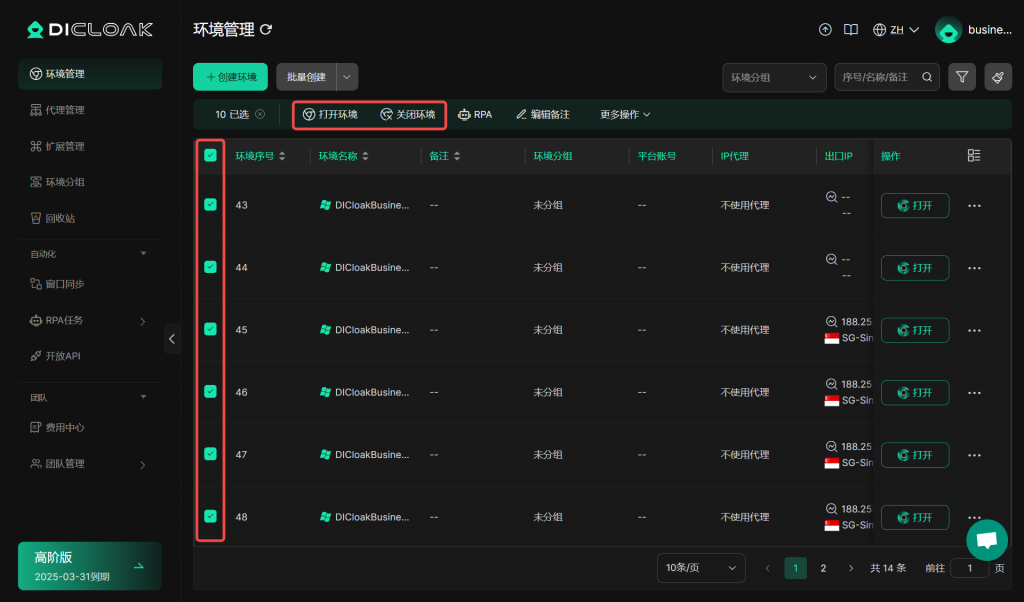
4.批量设置RPA
- 多选环境后点击【RPA】则可实现为多个浏览器环境开启自动化流程。
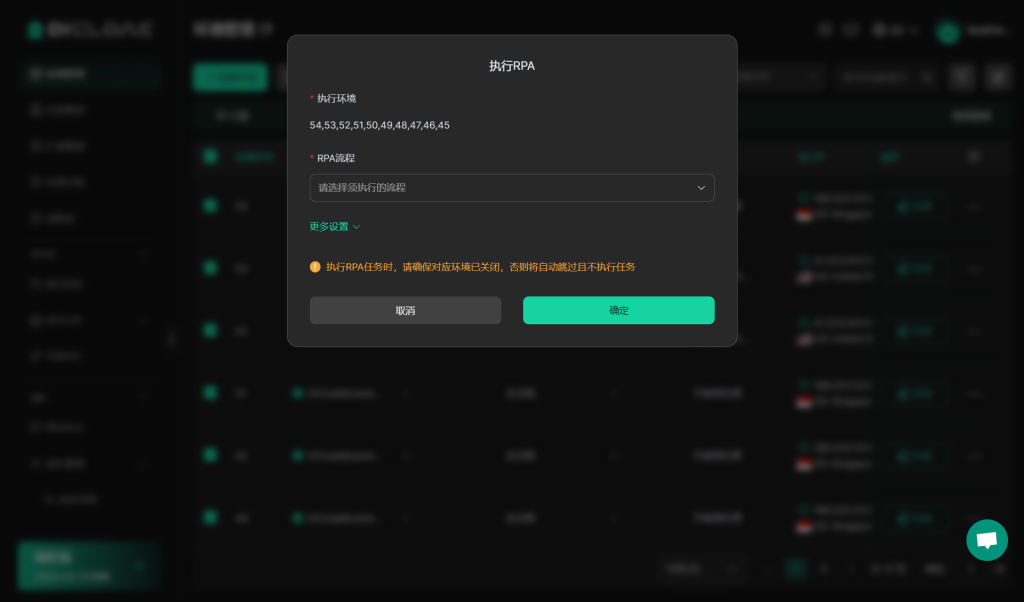
5.批量编辑环境备注
- 点击【编辑备注】即可实现批量编辑团队备注。
- 修改方式可选“覆盖”或“追加”。
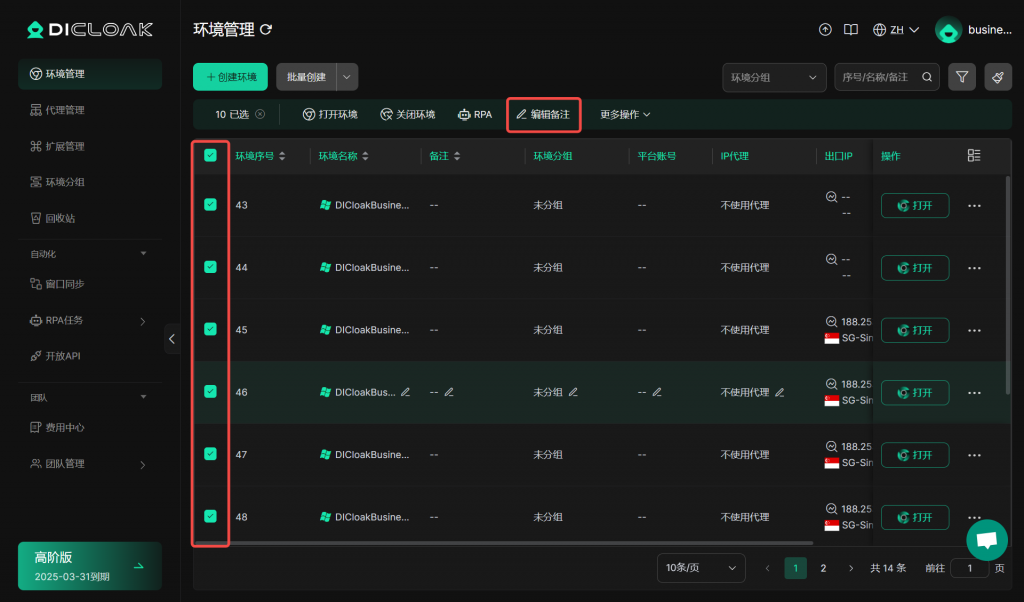
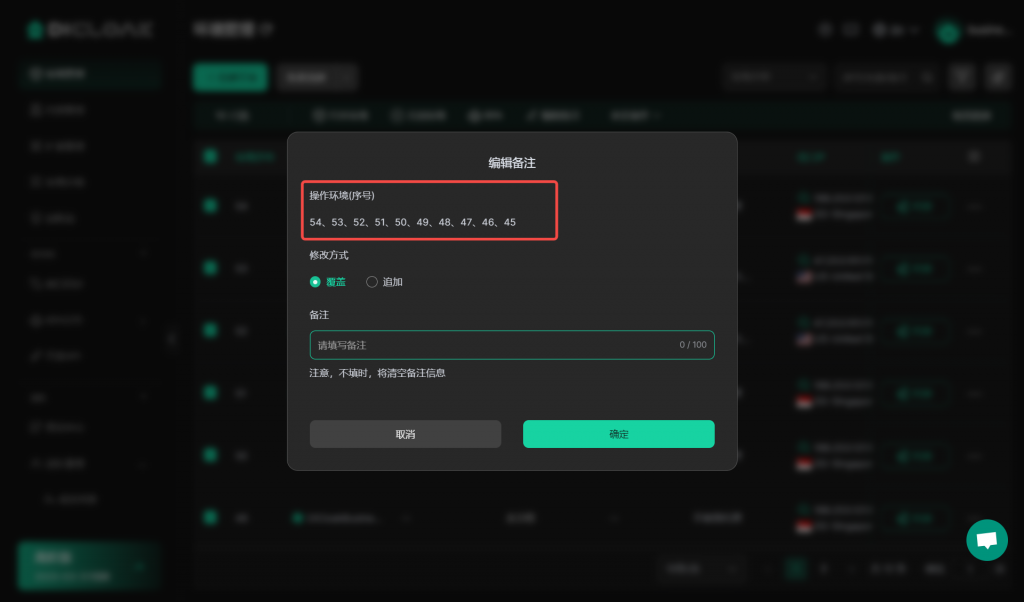
6.【更多操作】
在【更多操作】中,可以批量【检测IP】【 置顶/取消置顶】 【设置环境分组】 【编辑环境】 【导出环境】 【转移环境】 【分享环境】 【清除缓存】 【删除环境】
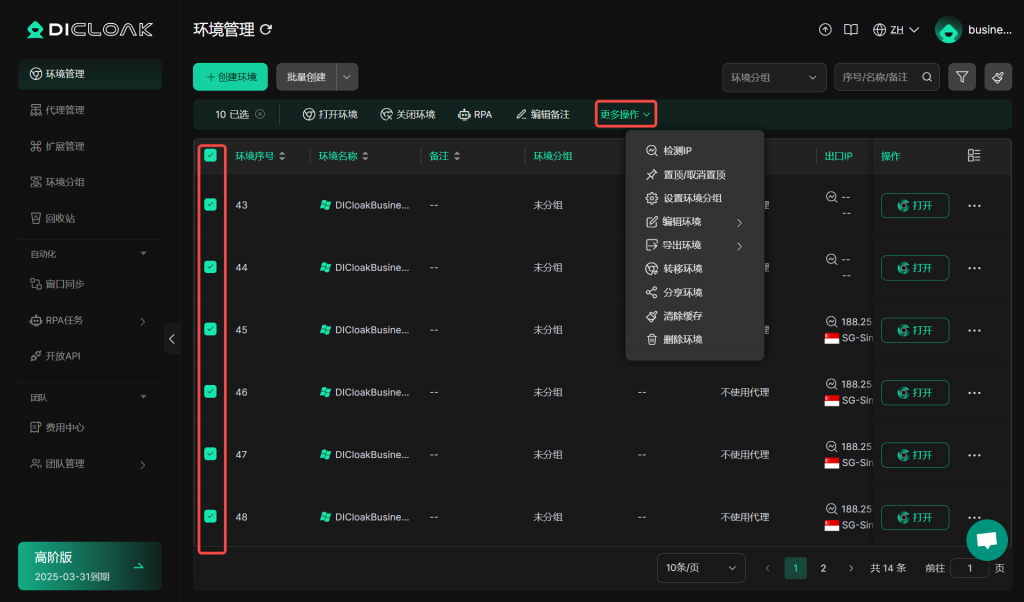
6.批量创建环境
- 打开并登录DICloak软件,在左边导航栏找到【环境管理】,进入环境列表页面,点击【批量创建】进行批量创建环境设置。
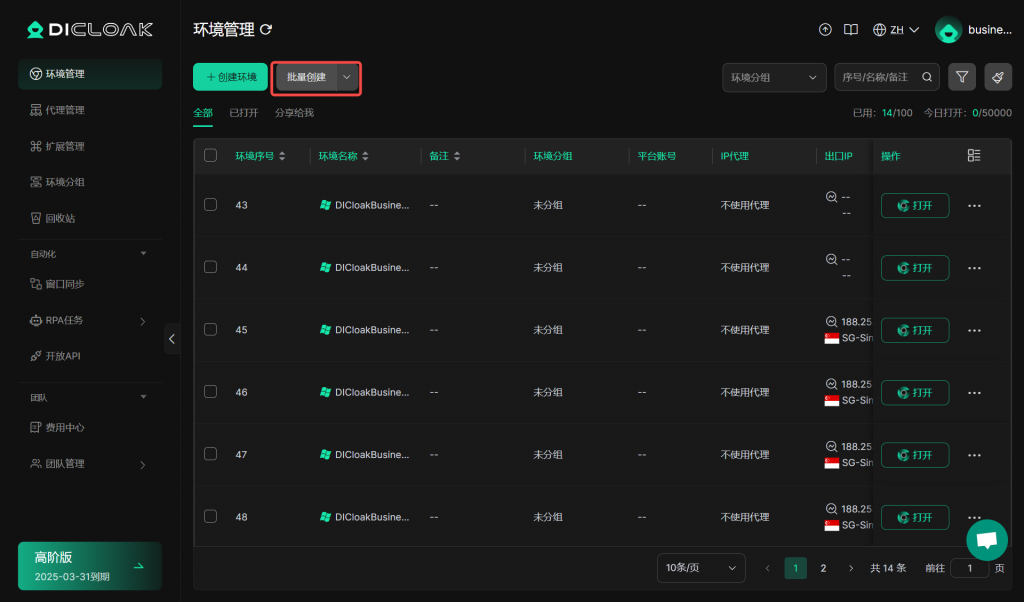
【批量创建】-【基础设置】
- 【创建数量】:填写您想要创建的浏览器环境的数量。
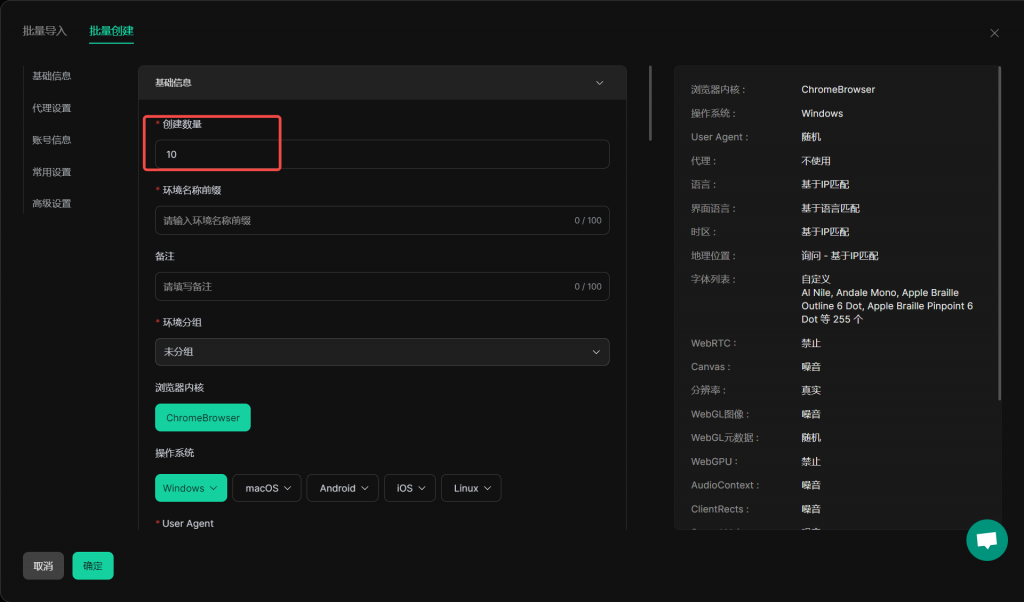
- 【批量创建】-【基础设置】-【环境名称前缀】:为创建的多个浏览器环境设置固定的名称前缀。
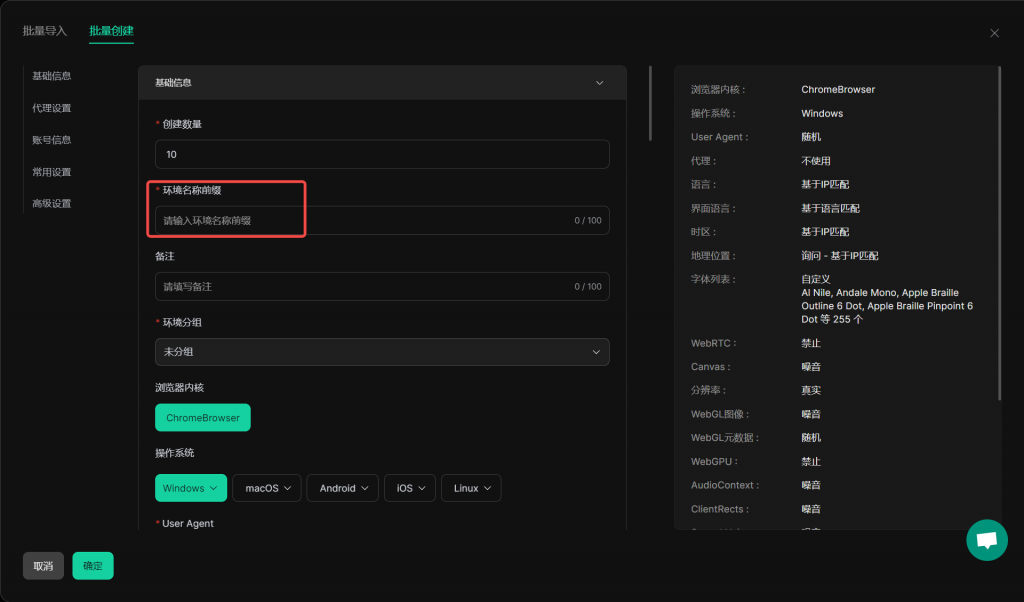
- 【批量创建】-【基础设置】-【备注】:为批量创建的浏览器环境设置环境备注。
- 【批量创建】-【基础设置】-【环境分组】:为批量创建的浏览器环境设置环境分组,所有在本次批量创建的浏览器环境将使用相同的环境分组。
- 【批量创建】-【基础设置】-【浏览器】:目前固定使用Chrome浏览器内核,所有在本次批量创建的浏览器环境会使用相同的浏览器内核。
- 【批量创建】-【基础设置】-【操作系统】:为批量创建的环境选择想要模拟的操作系统,所有在本次批量创建的浏览器环境将会使用相同的操作系统。
- 【批量创建】-【基础设置】-【User Agent】:可选择随机或者固定。
- 随机:为批量创建的浏览器环境随机分配UA。
- 固定:所有批量创建的浏览器环境固定分配同一个UA。
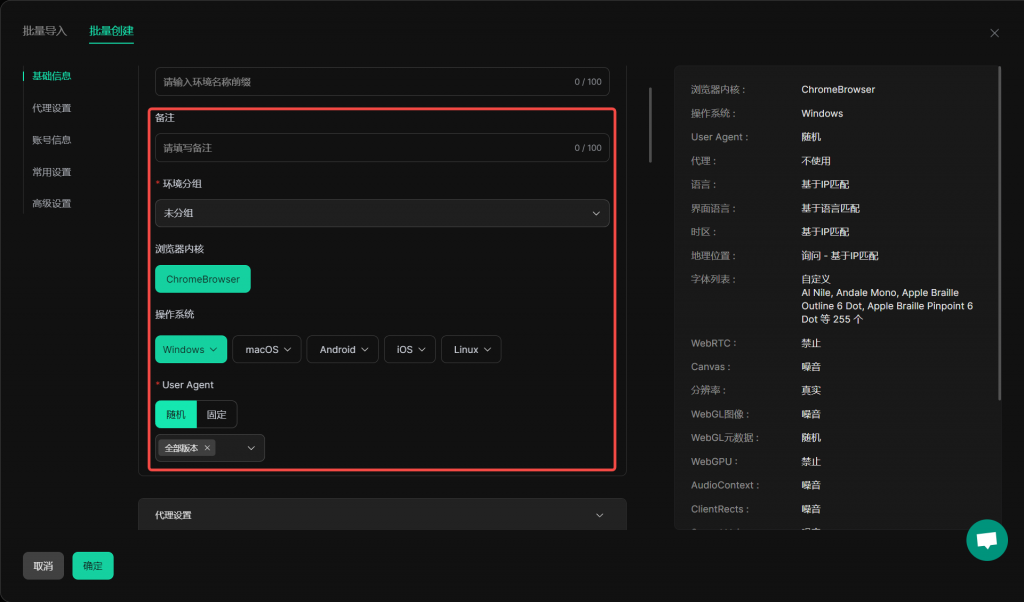
【批量创建】-【代理设置】:可为批量创建的环境选择【不使用】代理,【自定义】代理,或者在【已有代理】中为批量环境选择固定或随机代理
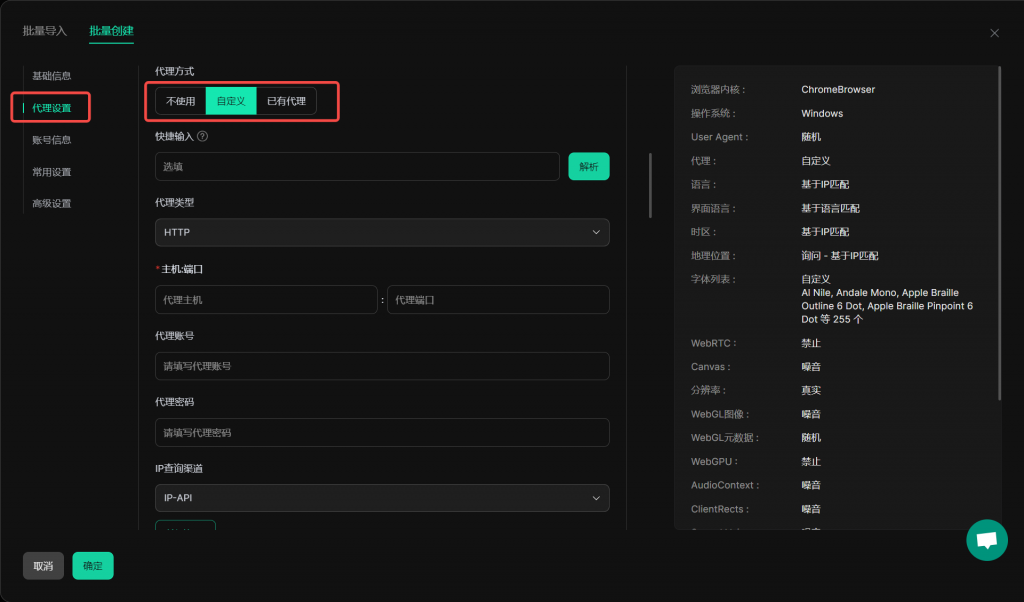
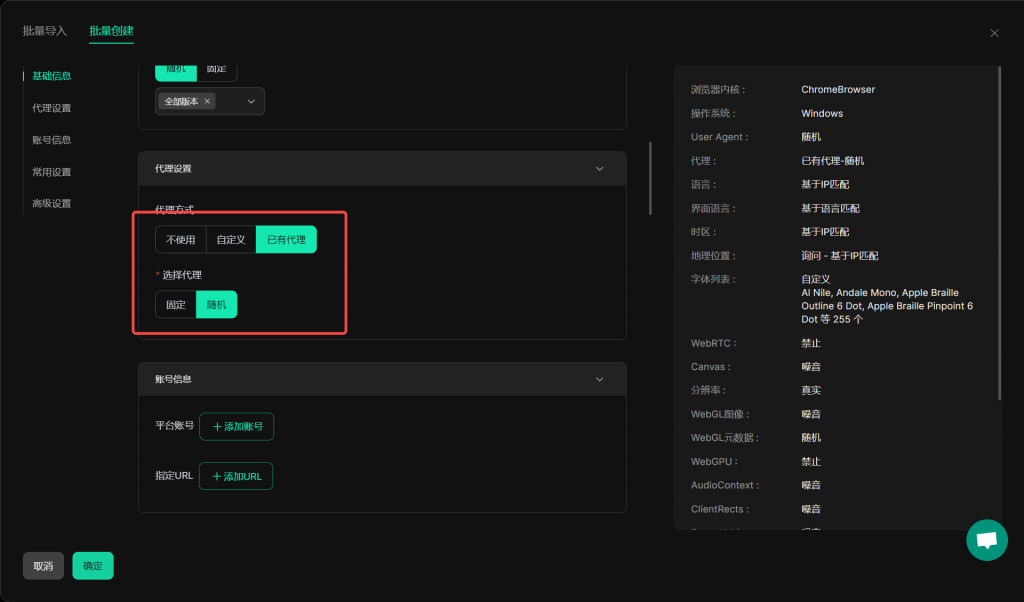
【批量创建】-【指纹设置】
- 操作系统:可选择模拟的操作系统,如 Windows、macOS、Android 等,以匹配不同的使用场景。
- User Agent:浏览器或应用程序在访问网页时发送的标识字符串,用于告知服务器设备、操作系统、浏览器等信息。
- 语言:可基于 IP 匹配自动设定或自定义浏览器语言,影响网页内容的显示语言。
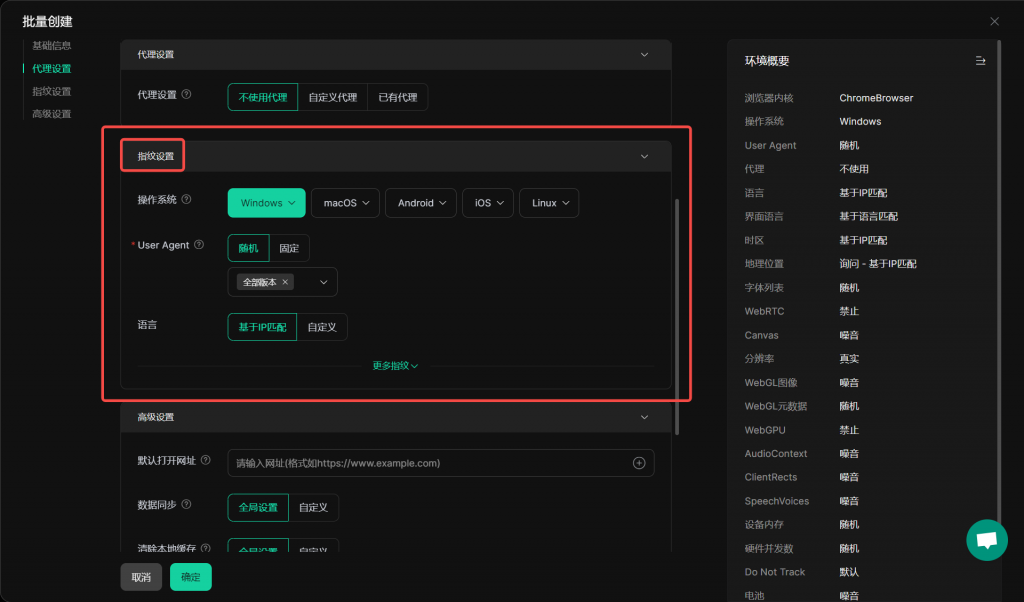
【批量创建】-【高级设置】
- 为批量创建的环境设置具体的设备指纹信息,所有在本次批量生成的浏览器环境将使相同的指纹设置数据。
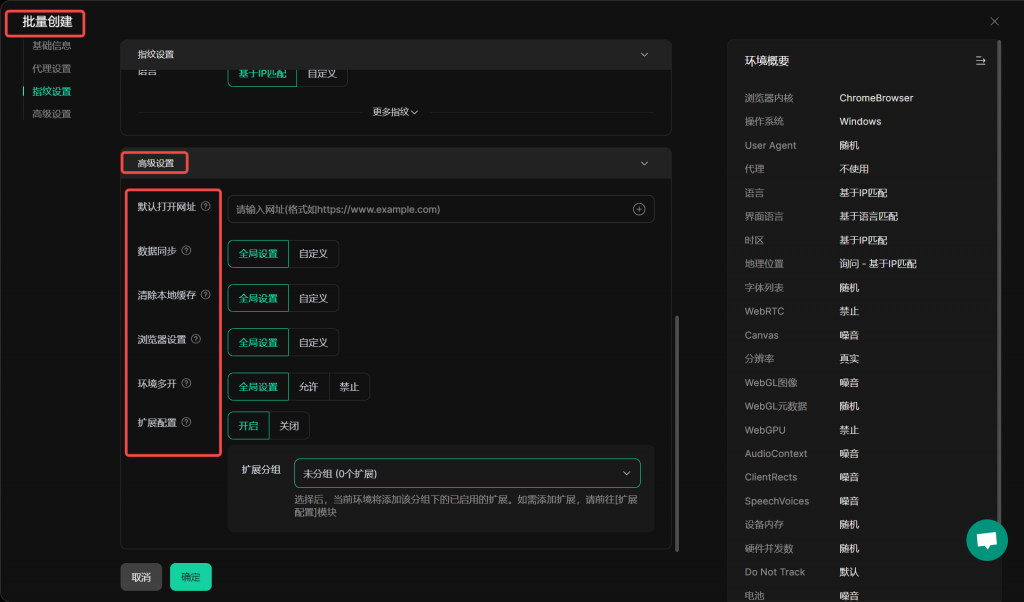
常见问题
1.我订阅的是免费版本,是否可以进行批量操作?
很抱歉,目前只有共享版,共享版+,高阶版,独享版支持进行浏览器环境的批量操作。